
Capturar un video en cámara lenta con la cámara del iPhone es excelente, y es un efecto maravilloso para muchos eventos y escenas que está grabando, a menos, por supuesto, que no haya tenido la intención de grabar el video en cámara lenta en primer lugar. Además, a veces puede haber cambiado de opinión después de grabar un video en cámara lenta y desea volver a cambiar la película a la velocidad normal. Cualquiera que sea el caso, convertir cualquier cosa capturada en cámara lenta a un video de velocidad normal en el iPhone es bastante fácil.
Esto funciona con todos los videos grabados en cámara lenta, independientemente de la velocidad de captura. Una vez que haya convertido el video, si comparte la nueva película de velocidad normal, no se puede volver a convertir en un video en cámara lenta a menos que se modifique el archivo original.
Conversión de video en cámara lenta a video de velocidad normal en iOS
Usando la misma herramienta de ajuste para cambiar la parte del video que se mantiene en cámara lenta, también puede eliminar los efectos de cámara lenta, convirtiendo efectivamente un video a la velocidad normal:
- Abre la aplicación Fotos si aún no lo has hecho y localiza y toca el video en cámara lenta que deseas convertir a velocidad normal
- Toca el botón "Editar"
- Use los dos pequeños controles deslizantes en la línea de tiempo de cámara lenta para reducir la porción de cámara lenta de la línea de tiempo hasta que se unan, eliminando toda la cámara lenta del video
- Toca "Listo" para guardar los cambios y convertir el video a la velocidad normal
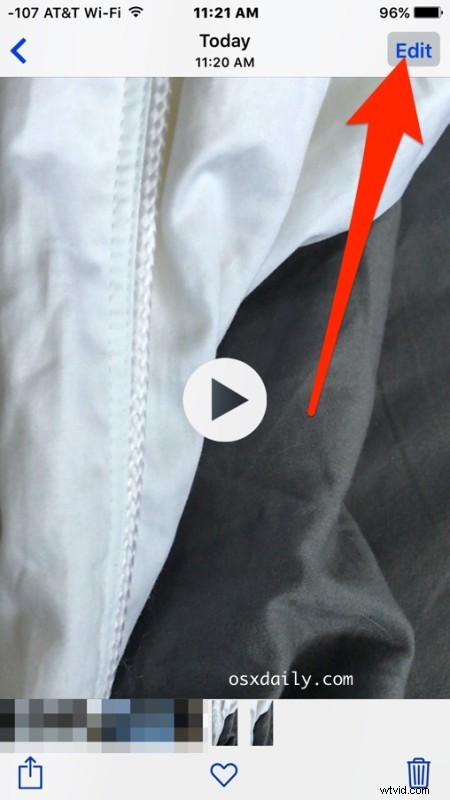
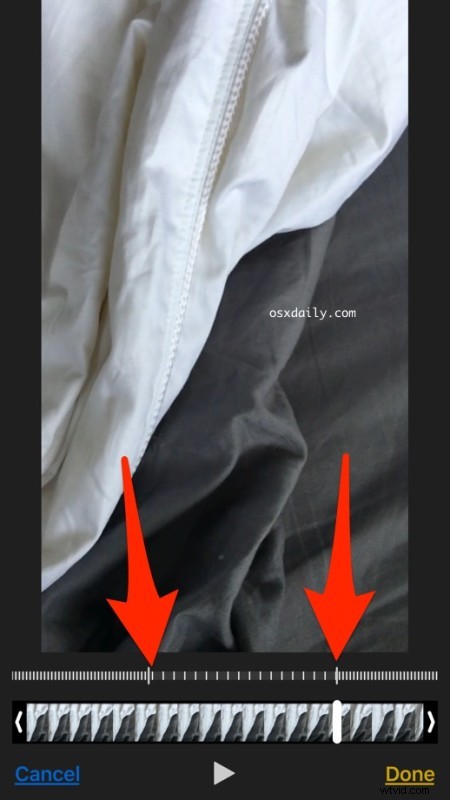
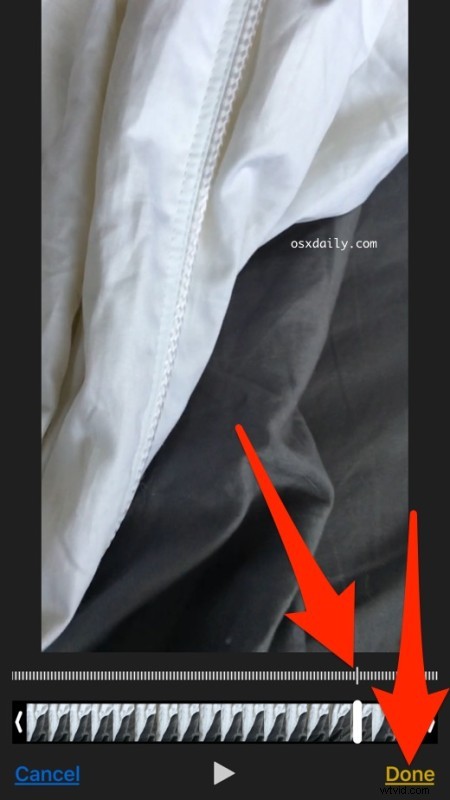
Ahora que el video se guardó a velocidad normal, puede compartirlo, subirlo a las redes sociales o simplemente guardarlo en su iPhone como una película a velocidad normal.
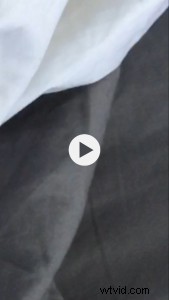
También hay otras formas de convertir videos en cámara lenta, incluido el uso de iMovie y la carga en varios servicios, pero usar la herramienta de ajuste de películas de la aplicación Fotos incorporada es, con mucho, la forma más sencilla y no requiere aplicaciones ni descargas adicionales. Sin embargo, esto requiere una versión moderna de iOS, y las versiones anteriores de iPhone y iPad sin el soporte de cámara adecuado no tendrán la función como parte de iOS en absoluto.
